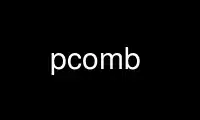
This is the command pcomb that can be run in the OnWorks free hosting provider using one of our multiple free online workstations such as Ubuntu Online, Fedora Online, Windows online emulator or MAC OS online emulator
PROGRAM:
NAME
pcomb - combine RADIANCE pictures
SYNOPSIS
pcomb [ -h ][ -w ][ -x xres ][ -y yres ][ -f file ][ -e expr ] [ [ -o ][ -s factor ][ -c r
g b ] input .. ]
DESCRIPTION
Pcomb combines equal-sized RADIANCE pictures and sends the result to the standard output.
By default, the result is just a linear combination of the input pictures multiplied by -s
and -c coefficients, but an arbitrary mapping can be assigned with the -e and -f options.
Negative coefficients and functions are allowed, and pcomb will produce color values of
zero where they would be negative.
The variables ro, go and bo specify the red, green and blue output values, respectively.
Alternatively, the single variable lo can be used to specify a brightness value for black
and white output. The predefined functions ri(n), gi(n) and bi(n) give the red, green and
blue input values for picture n. To access a pixel that is nearby the current one, these
functions also accept optional x and y offsets. For example, ri(3,-2,1) would return the
red component of the pixel from picture 3 that is left 2 and up 1 from the current
position. Although x offsets may be as large as width of the picture, y offsets are
limited to a small window (+/- 32 pixels) due to efficiency considerations. However, it
is not usually necessary to worry about this problem -- if the requested offset is not
available, the next best pixel is returned instead.
For additional convenience, the function li(n) is defined as the input brightness for
picture n. This function also accepts x and y offsets.
The constant nfiles gives the number of input files present, and WE gives the white
efficacy (lumens/brightness) for pixel values, which may be used with the -o option or the
le(n) values to convert to absolute photometric units (see below). The variables x and y
give the current output pixel location for use in spatially dependent functions, the
constants xmax and ymax give the input resolution, and the constants xres and yres give
the output resolution (usually the same, but see below). The constant functions re(n),
ge(n), be(n), and le(n) give the exposure values for picture n, and pa(n) gives the
corresponding pixel aspect ratio. Finally, for pictures with stored view parameters, the
functions Ox(n), Oy(n) and Oz(n) return the ray origin in world coordinates for the
current pixel in picture n, and Dx(n), Dy(n) and Dz(n) return the normalized ray
direction. In addition, the function T(n) returns the distance from the origin to the aft
clipping plane (or zero if there is no aft plane), and the function S(n) returns the solid
angle of the current pixel in steradians (always zero for parallel views). If the current
pixel is outside the view region, T(n) will return a negative value, and S(n) will return
zero.
The -h option may be used to reduce the information header size, which can grow
disproportionately after multiple runs of pcomb and/or pcompos(1). The -w option can be
used to suppress warning messages about invalid calculations. The -o option indicates
that original pixel values are to be used for the next picture, undoing any previous
exposure changes or color correction.
The -x and -y options can be used to specify the desired output resolution, xres and yres,
and can be expressions involving other constants such as xmax and ymax. The constants
xres and yres may also be specified in a file or expression. The default output
resolution is the same as the input resolution.
The -x and -y options must be present if there are no input files, when the definitions of
ro, go and bo will be used to compute each output pixel. This is useful for producing
simple test pictures for various purposes. (Theoretically, one could write a complete
renderer using just the functional language...)
The standard input can be specified with a hyphen ('-'). A command that produces a
RADIANCE picture can be given in place of a file by preceeding it with an exclamation
point ('!').
EXAMPLES
To produce a picture showing the difference between pic1 and pic2:
pcomb -e 'ro=ri(1)-ri(2);go=gi(1)-gi(2);bo=bi(1)-bi(2)' pic1 pic2 > diff
Or, more efficiently:
pcomb pic1 -s -1 pic2 > diff
To precompute the gamma correction for a picture:
pcomb -e 'ro=ri(1)^.4;go=gi(1)^.4;bo=bi(1)^.4' inp.hdr > gam.hdr
To perform some special filtering:
pcomb -f myfilt.cal -x xmax/2 -y ymax/2 input.hdr > filtered.hdr
To make a picture of a dot:
pcomb -x 100 -y 100 -e 'ro=b;go=b;bo=b;b=if((x-50)^2+(y-50)^2-25^2,0,1)' > dot
Use pcomb online using onworks.net services
